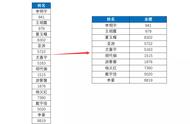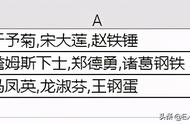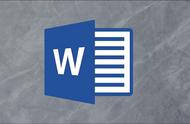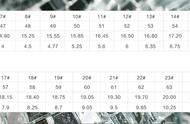前言
有时候我们进行OCR文字识别表格,只能得到文字,那么有没有办法将这些得到的文字在word里快速转换为表格呢?当然是有的!今天就来给大家讲一下如何将文字转表格
准备材料wps/word,需要转表格的文字
步骤1、打开word,将需要转表格的文字粘贴进去,我这里随便进行OCR识别一个表格,将结果粘贴进去

2、按【ctrl A】将文字全选,在【插入】——【表格】下找到【文本转换成表格】

3、点击后会弹出一个对话框,我们可以在这选择列数、行数,并设置文字分隔的位置,我们举例这因为是用段落分隔,所以选择段落标记,因为我这个表格想弄成3列的,所以这列数处选择3。
这里根据您个人的需求来选择设置,这里没有什么固定的数值的,最为重要的就是选择好要来分隔的符号。

4、填好后点击确定,就会自动转换为表格了,下边是举例的转换结果。

哔哩哔哩BV号:BV1f3411s7Ez
,